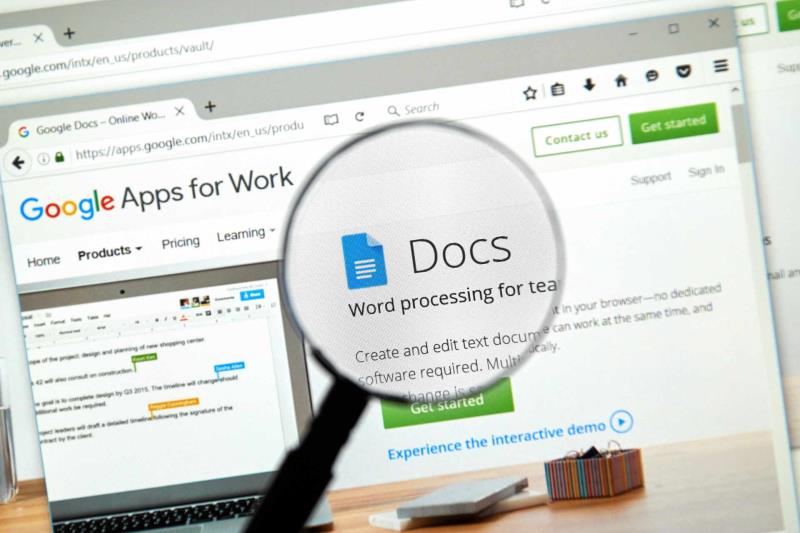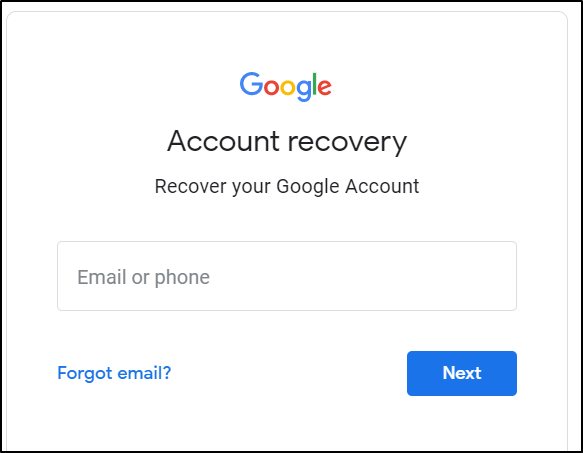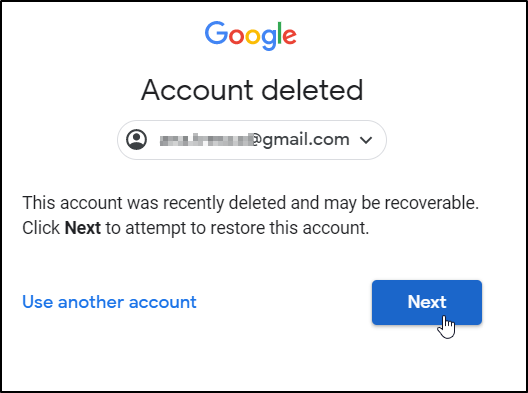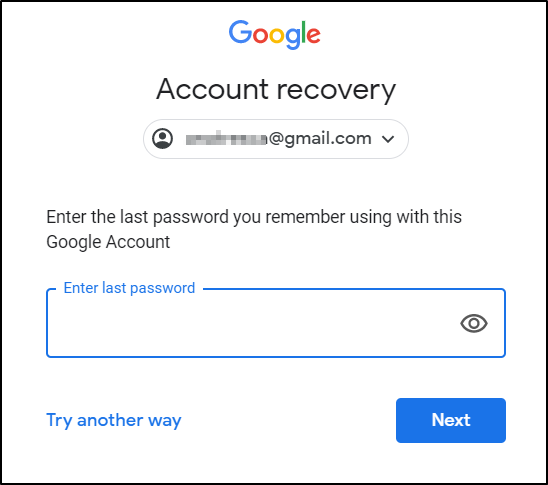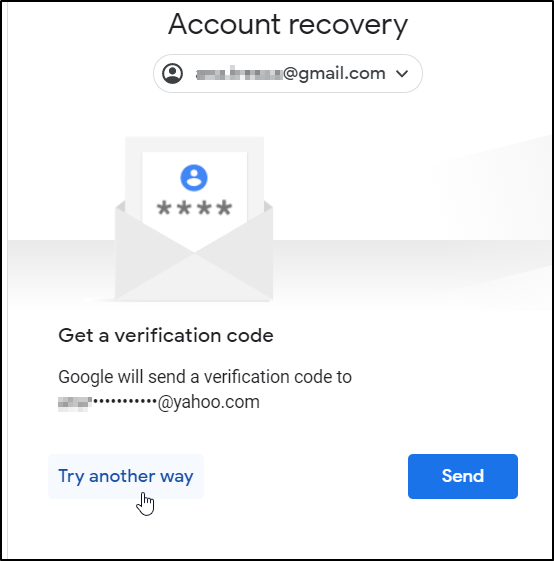- Το μήνυμα σφάλματος: Αυτός ο λογαριασμός διαγράφηκε και δεν είναι πλέον ανακτήσιμος χρειάζεται την άμεση προσοχή σας, με την προϋπόθεση ότι θέλετε να απολαύσετε ξανά τα έγγραφά σας.
- Ο μόνος τρόπος για την αποτελεσματική ανάκτηση δεδομένων είναι να επαναφέρετε τον λογαριασμό σας Google, όπως περιγράφεται παρακάτω.
- Μεταβείτε στην επίσημη σελίδα Ανάκτησης Λογαριασμού Google και κάντε το για τον προσωπικό σας λογαριασμό Google.
- Εάν θέλετε να ανακτήσετε τα έγγραφα Google από έναν διαγραμμένο χρήστη, συνδεθείτε με τον λογαριασμό Super Administrator και ακολουθήστε τα γρήγορα βήματα μας.
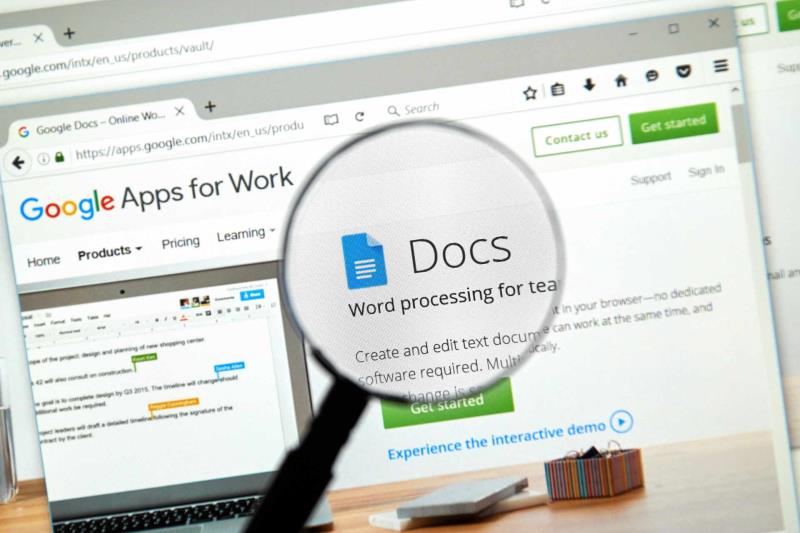
Το Google είναι μέρος της καθημερινότητάς σας όταν σερφάρετε στο Διαδίκτυο. Χρησιμοποιείτε τις υπηρεσίες και τις εφαρμογές του για διαφορετικούς σκοπούς, όπως αναζήτηση πληροφοριών ή αποστολή εγγράφων μέσω email.
Δημιουργώντας έναν λογαριασμό Google, αποκτάτε πρόσβαση σε πολλές εφαρμογές όπως το Google Drive και τα Έγγραφα Google .
Αυτές οι δύο εφαρμογές σάς δίνουν την ευκαιρία να αποθηκεύσετε προσωπικά έγγραφα στο Cloud, ώστε να έχετε πρόσβαση και να τα διαχειρίζεστε σε όλες τις συσκευές σας.
Επιπλέον, μπορείτε να τα μοιραστείτε με άλλους, κάνοντας τη συνεργασία πιο ελκυστική και ευκολότερη.
Η Google προσφέρει επίσης αυτές τις υπηρεσίες σε εταιρείες, ως μια ολοκληρωμένη πλατφόρμα, που ονομάζεται Google Workspace. Εδώ, οι εργαζόμενοι μπορούν να μοιράζονται και να εργάζονται σε έγγραφα μαζί, επεξεργάζοντάς τα ταυτόχρονα.
Γι' αυτό είναι υποχρεωτική η ανάκτηση των εγγράφων σας εάν ο λογαριασμός σας διαγράφηκε. Μη διστάσετε να εφαρμόσετε τα παρακάτω βήματα σε περίπτωση που δείτε το σφάλμα : Αυτός ο λογαριασμός διαγράφηκε και δεν είναι πλέον ανακτήσιμος .
Πώς μπορώ να ανακτήσω έγγραφα εάν ο λογαριασμός μου διαγράφηκε;
1. Επαναφέρετε τον προσωπικό σας λογαριασμό Google
- Μεταβείτε στην επίσημη σελίδα Ανάκτησης Λογαριασμού Google .
- Στο πλαίσιο, πληκτρολογήστε τη διεύθυνση email σας και κάντε κλικ στο Επόμενο.
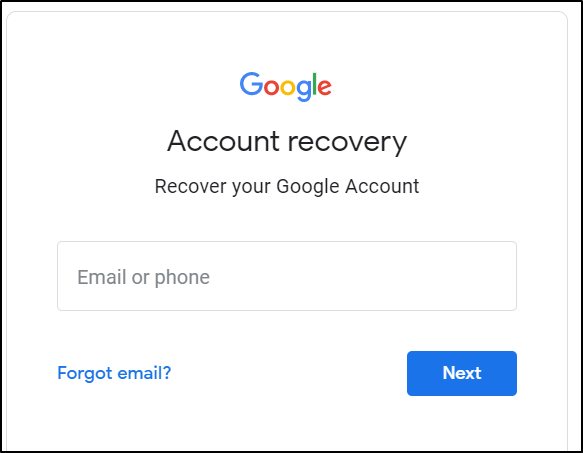
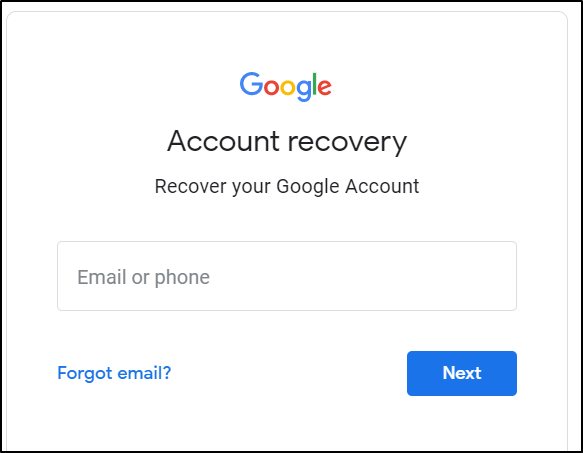
- Κάντε κλικ στο κουμπί Επόμενο .
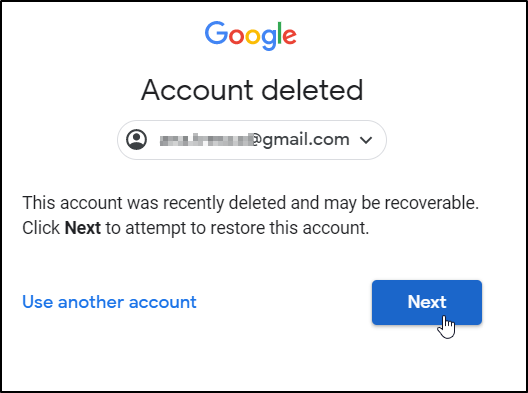
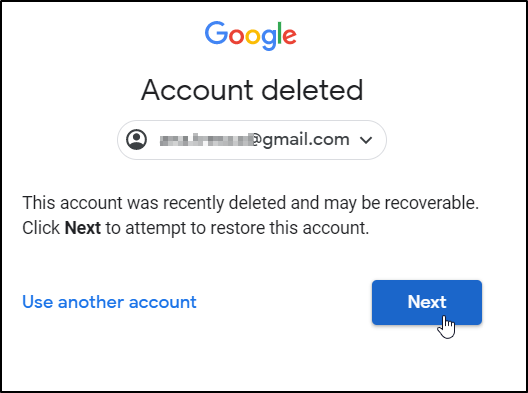
- Πληκτρολογήστε τον τελευταίο κωδικό πρόσβασης που θυμάστε για τον λογαριασμό σας και κάντε κλικ στο κουμπί Επόμενο .
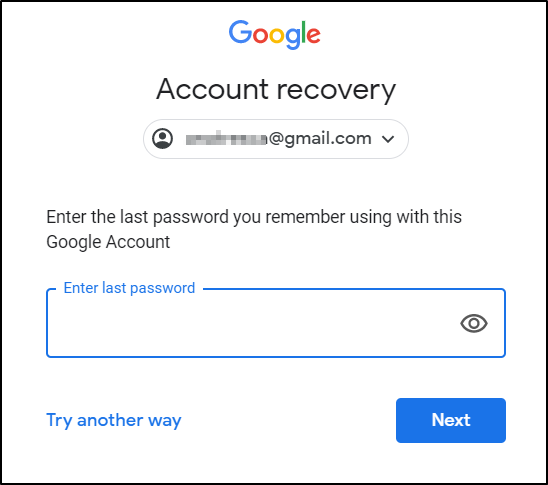
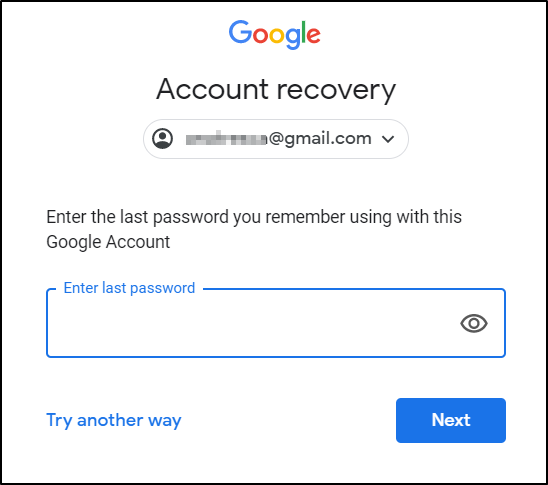
- Εάν ξεχάσατε τον κωδικό πρόσβασης ή τη διεύθυνση ανάκτησης, κάντε κλικ στην επιλογή Δοκιμάστε άλλο τρόπο για άλλες επιλογές, όπως ερωτήσεις ασφαλείας.
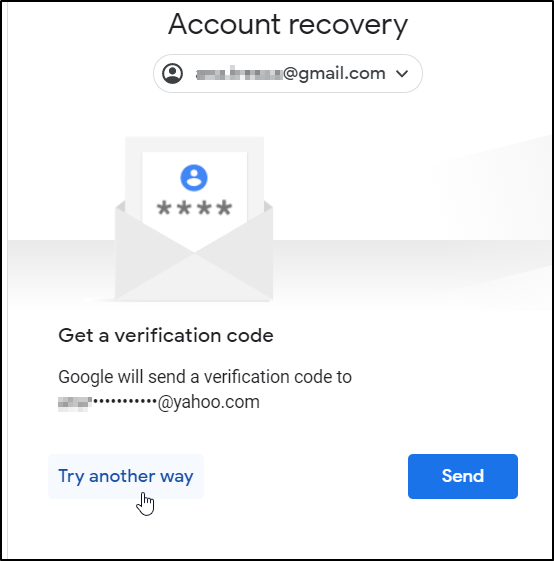
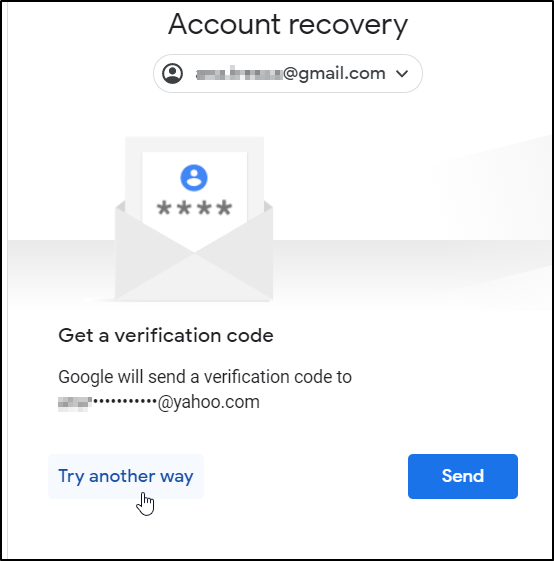
- Μόλις λάβετε τον κωδικό πρόσβασής σας, θα συνδεθείτε με πρόσβαση σε όλα τα έγγραφά σας.
Ο μόνος τρόπος για να ανακτήσετε δεδομένα είναι να επαναφέρετε τον λογαριασμό σας Google. Ωστόσο, υπάρχουν φορές που η επίλυση του προβλήματος δεν είναι δυνατή.
Εάν το μήνυμα που λαμβάνετε είναι αυτό: Δεν ήταν δυνατή η εύρεση του Λογαριασμού σας Google. Προσπαθήστε ξανά και είστε σίγουροι ότι η διεύθυνση είναι γραμμένη σωστά, δεν μπορείτε να την ανακτήσετε.
2. Επαναφέρετε τον εταιρικό σας λογαριασμό Google


- Συνδεθείτε με τον λογαριασμό Super Administrator .
- Από την αρχική σελίδα, μεταβείτε στους Χρήστες .
- Πάνω από τη λίστα χρηστών, κάντε κλικ στο Προσθήκη φίλτρου και επιλέξτε Πρόσφατα διαγραμμένα .
- Μεταβείτε στον χρήστη που θέλετε να ανακτήσετε και κάντε κλικ στο Ανάκτηση.
- Κάντε κλικ στο Συνέχεια αφού διαβάσετε το σημείωμα επιβεβαίωσης.
- Αναθέστε τον χρήστη σε μια οργανωτική μονάδα και κάντε κλικ στο Ανάκτηση .
Η διαδικασία μπορεί να διαρκέσει περίπου 24 ώρες. Δεν μπορείτε να επαναφέρετε τον λογαριασμό εάν το όνομα χρήστη έχει εκχωρηθεί σε κάποιον άλλο, χρησιμοποιείται ως ομαδική διεύθυνση email ή εάν δεν έχετε άδεια χρήσης.
Μην ξεχνάτε ποτέ να ελέγχετε τα αρχεία που έχετε ανεβάσει στον λογαριασμό σας Google, προτού αποφασίσετε να τα διαγράψετε. Υπάρχει ένα σύντομο χρονικό διάστημα μετά τη διαγραφή, όταν μπορείτε να το επαναφέρετε και να ανακτήσετε τα χαμένα δεδομένα σας.
Μετά από μερικές εβδομάδες, όλα τα έγγραφα που συνδέονται με τον λογαριασμό σας διαγράφονται οριστικά από τους διακομιστές της Google και δεν υπάρχει τίποτα για ανάκτηση πια.
Εάν διαχειρίζεστε τους λογαριασμούς Google για την εταιρεία σας, εξετάστε το ενδεχόμενο να ελέγξετε τα έγγραφα του χρήστη πριν τα διαγράψετε.
Μετά από 20 ημέρες, ο λογαριασμός διαγράφεται οριστικά και ούτε η υποστήριξη Google Workspace δεν μπορεί να βοηθήσει.
Έχετε ολοκληρώσει και τις παραπάνω διαδικασίες; Ενημερώστε μας εάν καταφέρατε να ανακτήσετε με επιτυχία τα έγγραφά σας χρησιμοποιώντας την παρακάτω περιοχή σχολίων.


Έχετε ακόμα προβλήματα; Διορθώστε τα με αυτό το εργαλείο:
- Πραγματοποιήστε λήψη αυτού του Εργαλείου επισκευής υπολογιστή που έχει αξιολογηθεί ως εξαιρετικό στο TrustPilot.com (η λήψη ξεκινά από αυτήν τη σελίδα).
- Κάντε κλικ στην Έναρξη σάρωσης για να βρείτε ζητήματα των Windows που θα μπορούσαν να προκαλούν προβλήματα στον υπολογιστή.
- Κάντε κλικ στην επιλογή Επιδιόρθωση όλων για να διορθώσετε προβλήματα με τις πατενταρισμένες τεχνολογίες (Αποκλειστική έκπτωση για τους αναγνώστες μας).
Το Restoro κατέβηκε από 541.001 αναγνώστες αυτόν τον μήνα.